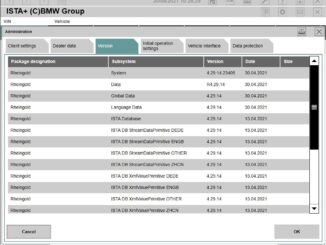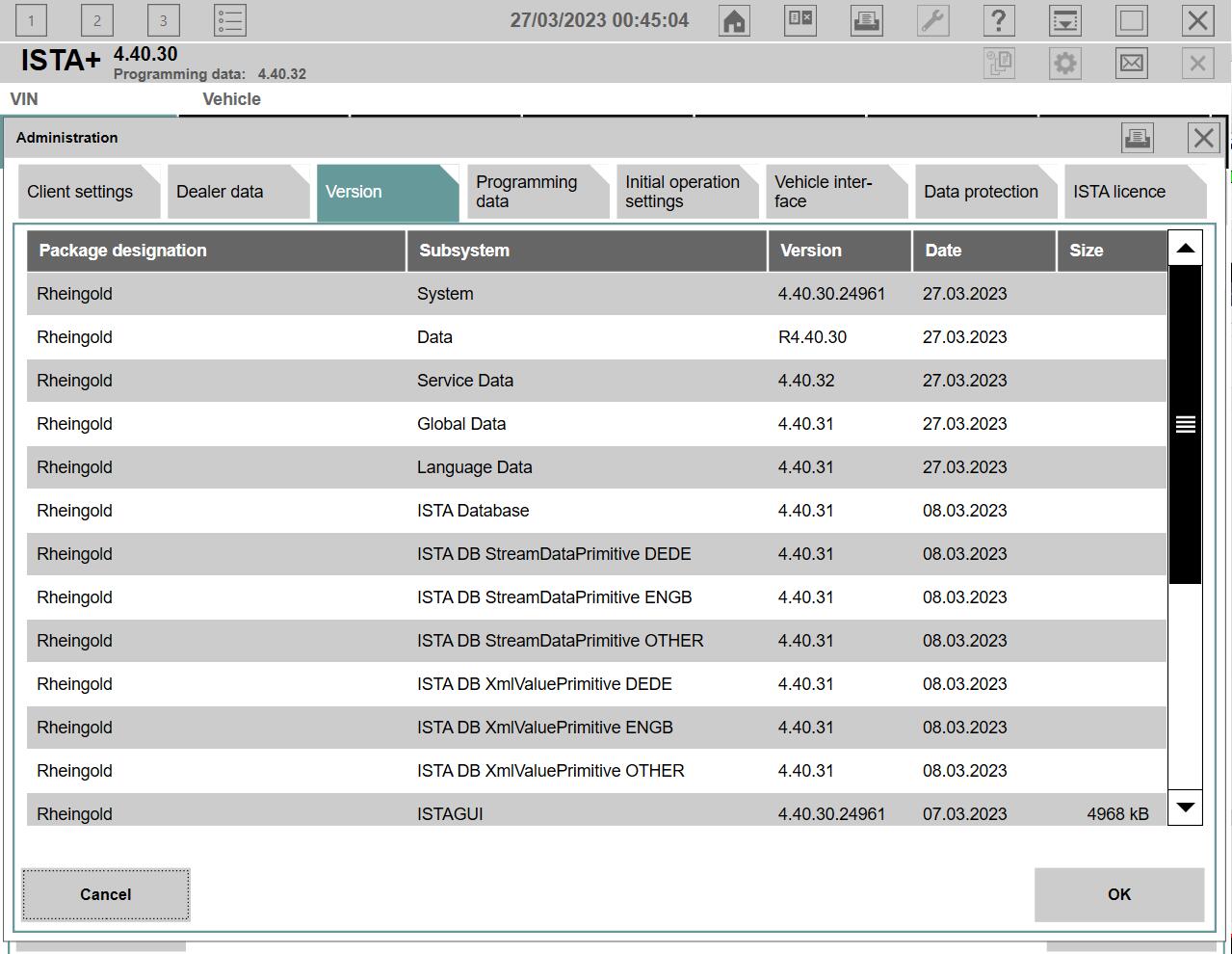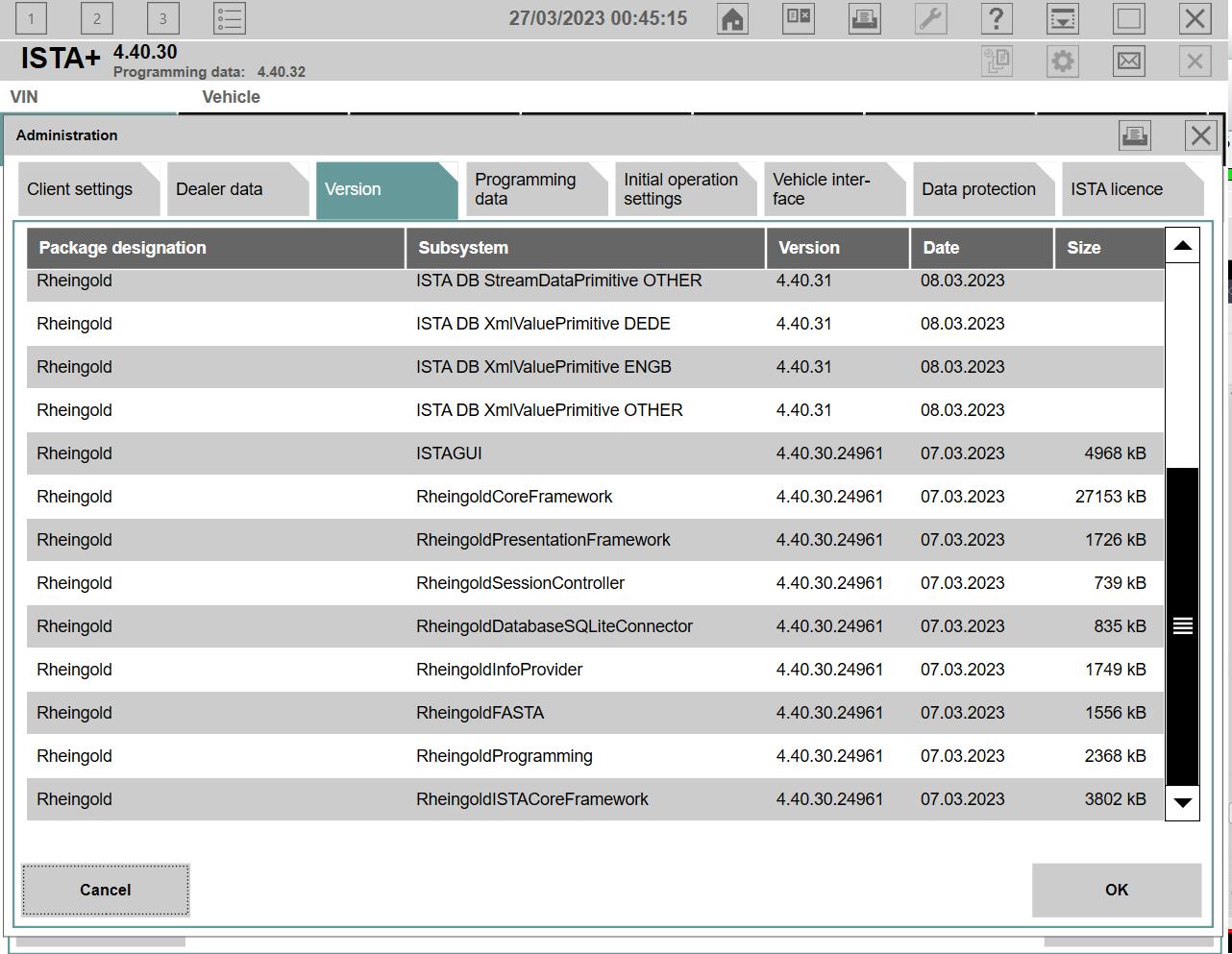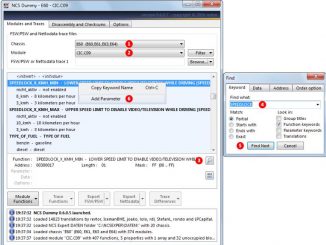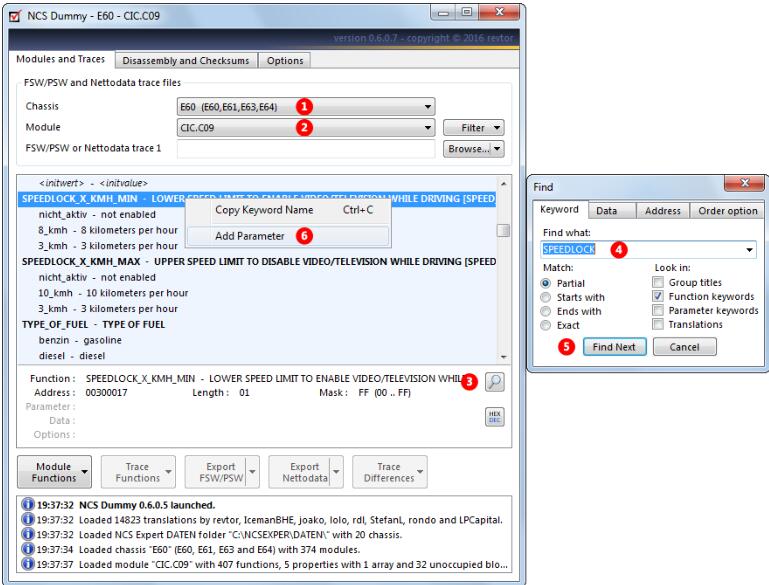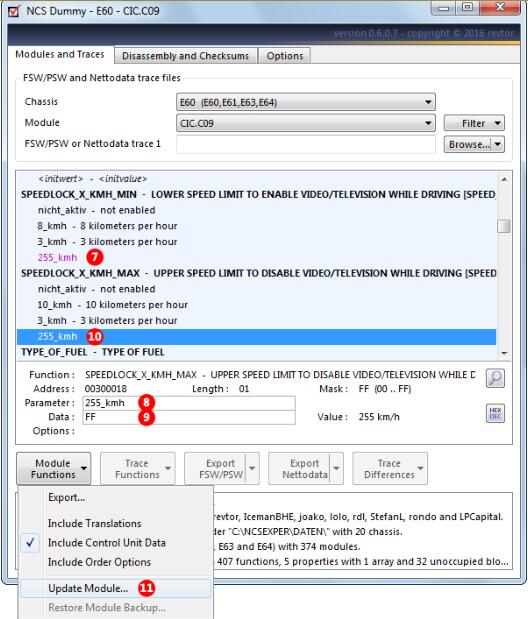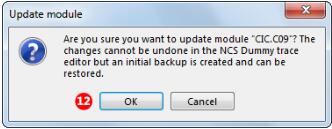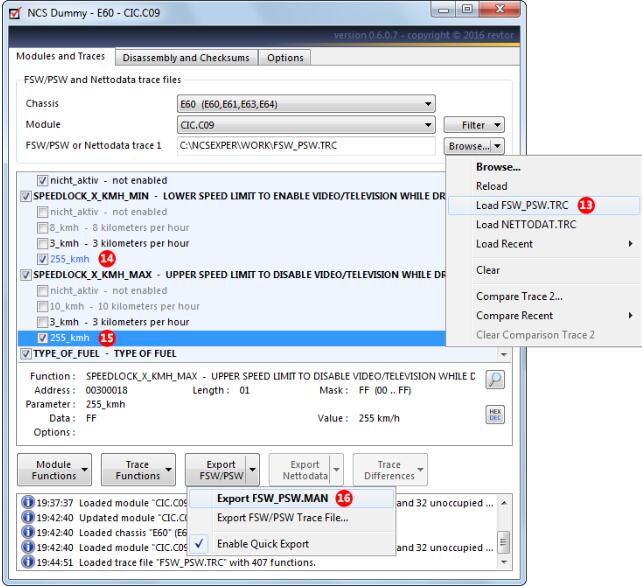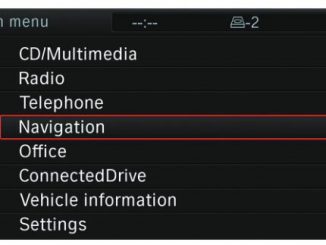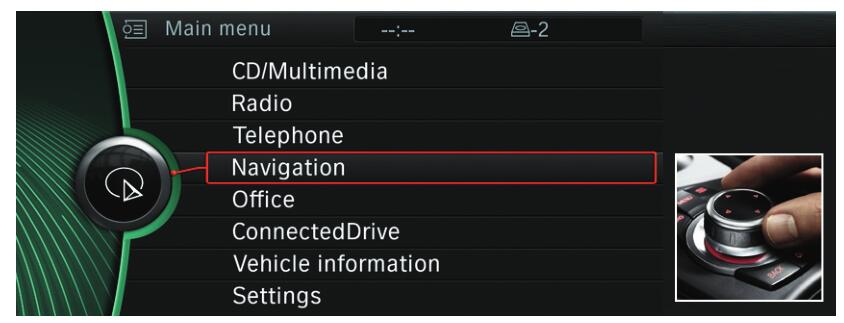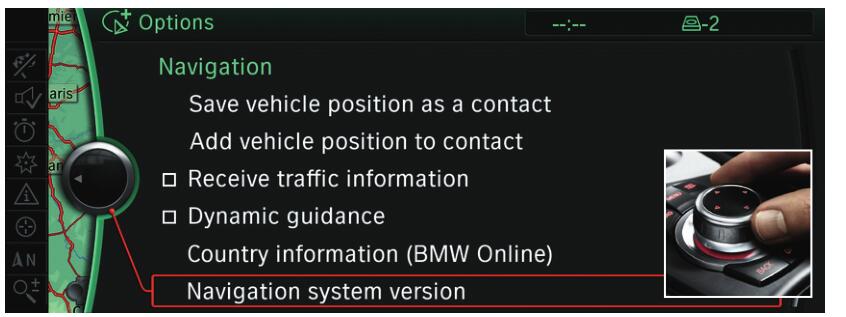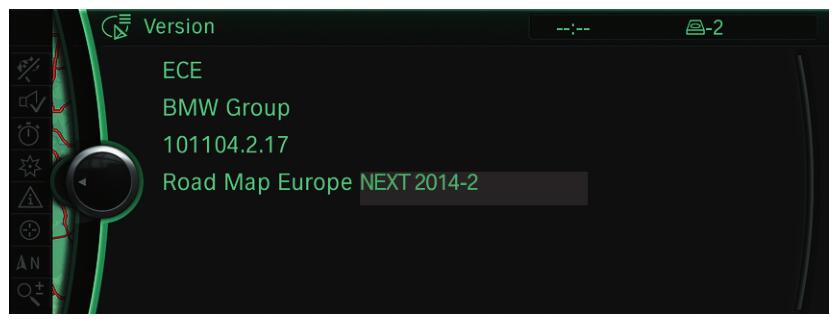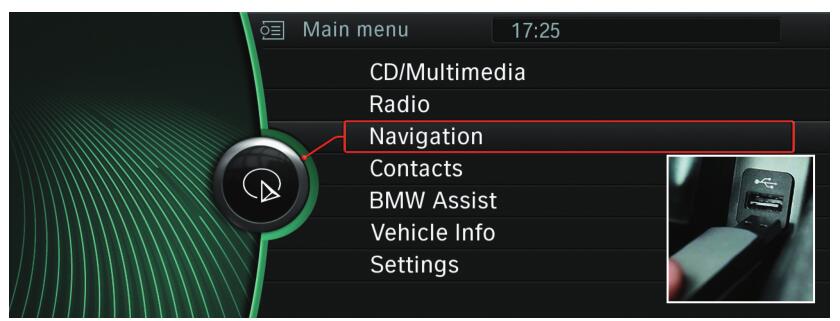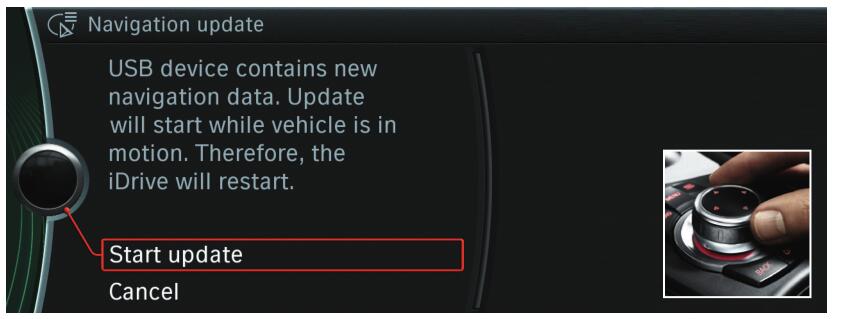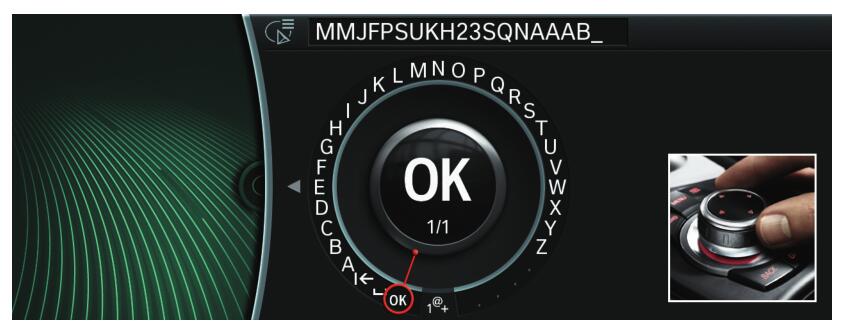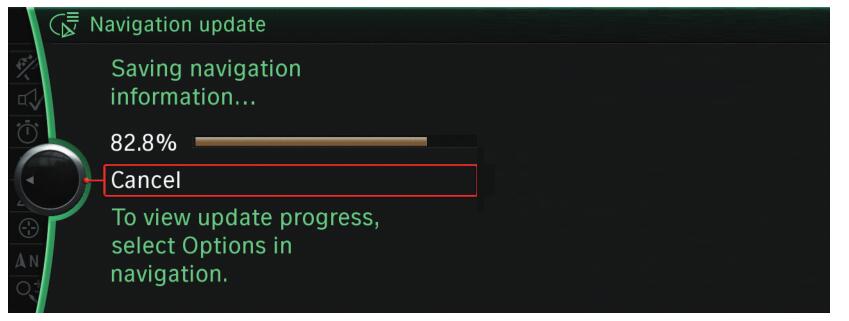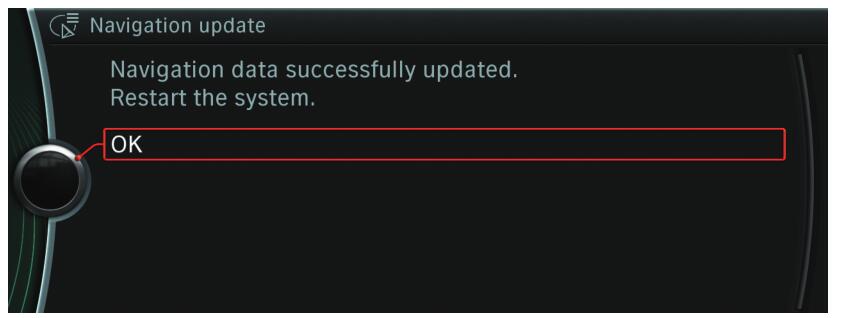Phiên bản mới nhất 2019C CAT Caterpillar ET Bộ điều hợp chẩn đoán III Bộ điều hợp giao tiếp Cat 3
Caterpillar
Caterpillar Comm Adapter III – giao diện máy quét chẩn đoán là công cụ chẩn đoán hội thảo của đại lý Caterpillar được chế tạo để hoạt động với xe hạng nặng và động cơ Caterpillar. Đây là thế hệ mới nhất của nhóm Bộ điều hợp Giao tiếp mèo và thay thế Bộ điều hợp Comm Comm II & số công cụ cũ 466-6258 và 317-7487.
Caterpillar Electronic Technician (Cat ET) là một công cụ dịch vụ được thiết kế để chạy trên máy tính cá nhân (PC) chạy Microsoft Windows. Nó sẽ giao tiếp với Mô-đun Điều khiển Điện tử (ECM) thông qua liên kết dữ liệu giao tiếp, do đó cho phép bạn chẩn đoán các sự cố hiện có và tiềm ẩn, định cấu hình sản phẩm và thu thập dữ liệu để phân tích.
Công cụ quét Caterpillar bao gồm:
CAT Comm Adapter III (phần # 317-7485)
CD với các trình điều khiển
Cáp USB (Từ thiết bị đến máy tính của bạn)
Cáp J1939/J1708 (từ thiết bị đến xe tải của bạn)
Vỏ cứng có chèn bọt
Sâu bướm ET 2019c

Với Công cụ Chẩn đoán CAT, bạn có thể:
Xem chẩn đoán hoạt động và đăng nhập
Xem các sự kiện xảy ra bất thường và được ECM ghi lại
Xem trạng thái của một nhóm các thông số (nhiệt độ, áp suất, v.v.) đồng thời
Ghi lại và đăng nhập dữ liệu hiệu suất
Vẽ đồ thị một nhóm các tham số trạng thái
Xem cấu hình hiện tại của ECM
Thay đổi cấu hình ECM
Thực hiện các xét nghiệm chẩn đoán
Thực hiện hiệu chuẩn
In báo cáo và kết quả chẩn đoán
Đối với một số sản phẩm máy và động cơ, chức năng bổ sung đã được bao gồm trong chương trình công cụ dịch vụ
Kỹ thuật viên điện tử Caterpillar 2019C là phiên bản cập nhật của phần mềm chẩn đoán đại lý Caterpillar.
Cat làm việc với dòng Bộ điều hợp giao tiếp Caterpillar.
Bộ điều hợp được khuyến nghị là Bộ điều hợp giao tiếp Caterpillar III PN 538-5051 (Thay thế 466-6258).
Ứng dụng chẩn đoán này cho phép bạn: Thay đổi thông số của xe Thông số khóa/mở khóa Chẩn đoán và cấu hình lại Đọc mã lỗi ECM Flash
Caterpillar ET 2019C (thay thế CAT ET 2018b, 2019A,2019B) Phần mềm chẩn đoán kỹ thuật viên điện tử

Thương hiệu: Caterpillar
Khu vực: Toàn thế giới
Ngôn ngữ: Tiếng Anh
Hệ điều hành tương thích: Windows 7 32 bit, Windows 7 64 bit, Windows 8/8.1 32 bit, Windows 8/8.1 64 bit, Windows 10 32 bit, Windows 10 64 bit
Ngày xuất bản: 10.2019 năm
Có gì mới – 2019C
Chỉ định của bộ điều hợp truyền thông đã chọn
Công cụ dịch vụ hiện hiển thị bộ điều hợp giao tiếp đã chọn khi công cụ dịch vụ bị ngắt kết nối. Tên bộ điều hợp được hiển thị trong khu vực trạng thái ở dưới cùng bên phải của cửa sổ công cụ dịch vụ.
Kết thúc hỗ trợ cho Windows 7
Microsoft sẽ kết thúc hỗ trợ mở rộng cho Windows 7 kể từ tháng 1 năm 2020. Công cụ dịch vụ sẽ ngừng hỗ trợ cho Windows 7 kể từ bản phát hành 2020A.
Có gì mới – 2019B
Tải lên Báo cáo trạng thái sản phẩm tự động (PSR)
Công cụ dịch vụ bao gồm một công cụ mới tự động tải lên các Báo cáo Tình trạng Sản phẩm. Công cụ quét các Báo cáo Tình trạng Sản phẩm mới được tạo và tải chúng lên khi có kết nối internet. Theo mặc định, tính năng tải lên báo cáo tự động được bật. Hộp thoại Tùy chọn có một tùy chọn để tắt công cụ.
Có gì mới – 2019A
Thay đổi tên ECM
Một số ECM nhất định kết nối với công cụ dịch vụ qua hai liên kết dữ liệu cùng một lúc. Công cụ dịch vụ hiển thị thông báo bật lên khi ECM chỉ được phát hiện trên một liên kết. Công cụ dịch vụ đã được thay đổi để thêm dòng chữ **INCOMPLETE** vào tên ECM khi kết nối không hoàn tất. Các tính năng của công cụ dịch vụ hiển thị biểu tượng kết nối cũng sử dụng biểu tượng mới cho kết nối không đầy đủ.
Có gì mới – 2018C
Không có tính năng mới hoặc cải tiến tính năng đáng kể nào
Có gì mới – 2018B
Tệp cấu hình Hạm đội CEOS TOP
Có thể tạo/sửa đổi tệp cấu hình nhóm CEOS (Lựa chọn tùy chọn điện tử của khách hàng) cho một động cơ bằng Công cụ dịch vụ. Điều này có sẵn trong chế độ kết nối và ngắt kết nối.
Có gì mới – 2018A
Cập nhật máy huấn luyện – Máy xúc lật 988K XE
Máy xúc lật 988K XE đã được thêm vào ứng dụng Trainer.
Có gì mới – 2017C
Tùy chọn Tùy chọn để Lưu Báo cáo Tình trạng Sản phẩm sang PDF
Hộp thoại Tùy chọn cho Báo cáo Tình trạng Sản phẩm đã thay đổi. Hộp thoại chứa một hộp kiểm mới để tự động lưu Báo cáo Tình trạng Sản phẩm dưới dạng tệp PDF khi báo cáo được tạo. Công cụ dịch vụ sẽ tiếp tục tự động lưu Báo cáo Tình trạng Sản phẩm dưới dạng tệp XML.
Có gì mới – 2017B
Cập nhật báo cáo trạng thái sản phẩm
Báo cáo Tình trạng Sản phẩm đã được cập nhật để bao gồm một số tính năng lịch sử nhất định được ECM hỗ trợ, chẳng hạn như Lịch sử Phục hồi sau xử lý và Lịch sử Kiểm tra Dịch vụ.
Cập nhật màn hình Winflash
Màn hình cho tính năng Winflash đã được cập nhật. Nút Mở rộng Tất cả mới sẽ mở tất cả các phần của màn hình để hiển thị tất cả chi tiết cho các ECM được WinFlash phát hiện. Nút Thu gọn tất cả mới ẩn tất cả các phần của màn hình, ngoại trừ các hàng tiêu đề hiển thị tên ECM được phát hiện.
Yêu cầu máy tính (Caterpillar)
Cấu hình được đề xuất (Caterpillar)
PC có bộ xử lý lõi kép 2.0 GHz
RAM 3GB
3GB ổ đĩa cứng khả dụng
Ổ đĩa DVD-ROM (tùy chọn)
Màn hình XGA 15,4 inch (tương thích 1280×1024)
Microsoft Windows™ 7 Professional hoặc Windows 8 Professional, Windows 10 Professional (Không được thử nghiệm với Home Edition) (Lưu ý: Windows 8 RT không được hỗ trợ)
Cổng RS232 với 16550AF UART hoặc tương thích (để sử dụng với Bộ tiếp hợp Comm II)
Cổng USB 1.1 hoặc 2.0 (để sử dụng với Bộ tiếp hợp Comm 3)
Đầu nối Ethernet RJ45
Thiết bị trỏ hoặc chuột tích hợp
Vì mục đích bảo mật, nên sử dụng Microsoft Internet Explorer phiên bản 11 trở lên hoặc Microsoft Edge.
Lưu ý: Phiên bản mới nhất của Microsoft Internet Explorer có thể không được xác thực để hoạt động với công cụ dịch vụ.
Wi-Fi (dành cho Bộ điều hợp giao tiếp không dây 3)
Cấu hình tối thiểu (Caterpillar)
PC có bộ xử lý Pentium 2 GHz trở lên
RAM 1GB
500MB ổ đĩa cứng khả dụng
Ổ đĩa CD
Màn hình hoặc màn hình Super VGA (1024×768)
Microsoft Windows™ 7 Professional hoặc Windows 8 Professional, Windows 10 Professional (Không được thử nghiệm với Home Edition) (Lưu ý: Windows 8 RT không được hỗ trợ)
Cổng RS232 với 16550AF UART hoặc tương thích (để sử dụng với Bộ tiếp hợp Comm II)
Cổng USB 1.1 hoặc 2.0 (để sử dụng với Bộ tiếp hợp Comm 3)
Đầu nối Ethernet RJ45
Thiết bị trỏ hoặc chuột tích hợp
Vì mục đích bảo mật, nên sử dụng Microsoft Internet Explorer phiên bản 9 hoặc mới hơn. Lưu ý: Phiên bản mới nhất của MicrosoftÒ Internet Explorer có thể không được xác thực để hoạt động với công cụ dịch vụ.
Phần cứng truyền thông
Bộ điều hợp giao tiếp Caterpillar III
Định cấu hình Kỹ thuật viên điện tử Cat để sử dụng Bộ điều hợp giao tiếp 3
Để Cat Electronic Technician làm việc với Bộ điều hợp Giao tiếp 3, phải thay đổi cài đặt để chọn Bộ điều hợp Giao tiếp 3 làm Thiết bị Giao diện Giao tiếp:
Bước 1 Khởi động Cat Electronic Technician.
Bước 2 Nhấp vào nút Stop Connect khi nó xuất hiện.
Bước 3 Chọn menu tiện ích.
Bước 4 Chọn “Tùy chọn > Sửa đổi…”.
Bước 5 Chọn tab Truyền thông.
Bước 6 Chọn Cat Comm Adapter 3 (RP1210) và nhấn OK.
LƯU Ý: Vì ngày càng có nhiều sản phẩm yêu cầu nhiều dịch vụ liên kết dữ liệu nên hộp kiểm “Bật dịch vụ liên kết dữ liệu kép” đã được chọn trước.
Phục vụ ECM trên nhiều liên kết dữ liệu yêu cầu bật hộp kiểm này.
Nếu không làm điều này sẽ dẫn đến ECM không bị phát hiện và giảm chức năng.
Bộ chuyển đổi Caterpillar ET3 của nhà máy chính hãng III So sánh với OEM Caterpillar ET Diagnostic Adpater III
- Nhà máy gốc CAT ET có thể sử dụng sau khi cắm, không cần cài đặt ổ USB, phần mềm có thể tự động nhận ra nó cho Bộ chuyển đổi ET3 và máy có thể tự động hàn bảng mạch chất lượng cao, chất lượng sẽ đáng tin cậy hơn.
- Bộ điều hợp chẩn đoán OEM Caterpillar ET III cần sử dụng USB Drive để cài đặt và cần chọn Cổng COM và trong phần mềm ET cũng cần chọn ET2 sau đó mới có thể sử dụng được.
Các Chi Tiết như sau:


Mong rằng qua bài viết trên ASCOM.VN đã cung cấp thông tin hữu ích để khách hàng hiểu được phần nào về loại máy đang khá phổ biến trên thị trường hiện nay. Hãy theo dõi những bài viết trên ASCOM.VN hoặc THINKCAR.VN để biết thêm nhiều các loại máy chẩn đoán-đọc chép hộp-eeprom chip cũng như các kiến thức về Ô tô.Cảm ơn các bạn đã bỏ chút thời gian đọc bài viết!
Ngoài ra ASCOM.VN còn cung cấp :
– Máy chẩn đoán đa năng – Máy chẩn đoán chuyên hãng.
– Phụ tùng ô tô Đức.
– Thiết bị cân cam ô tô.
– Thiết bị đọc chép hộp ECU các dòng xe.
– Dịch vụ sửa chữa hộp ECU các dòng xe.
– Dịch vụ làm chìa khóa ô tô.
-Thiết bị đọc roomchip
Địa chỉ: 29 đường số 6, cư xá Bình Thới, P.8, Q.11, TPHCM.
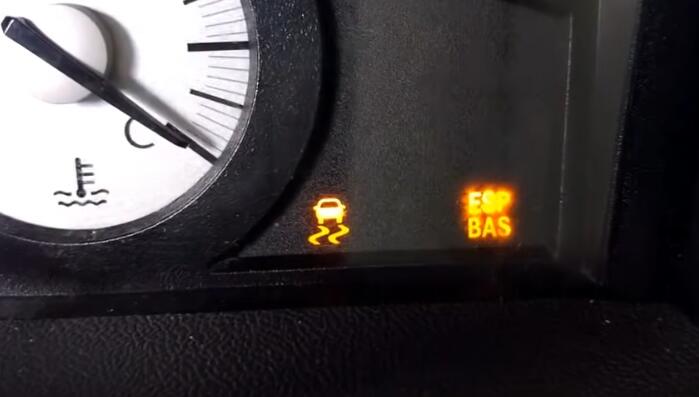

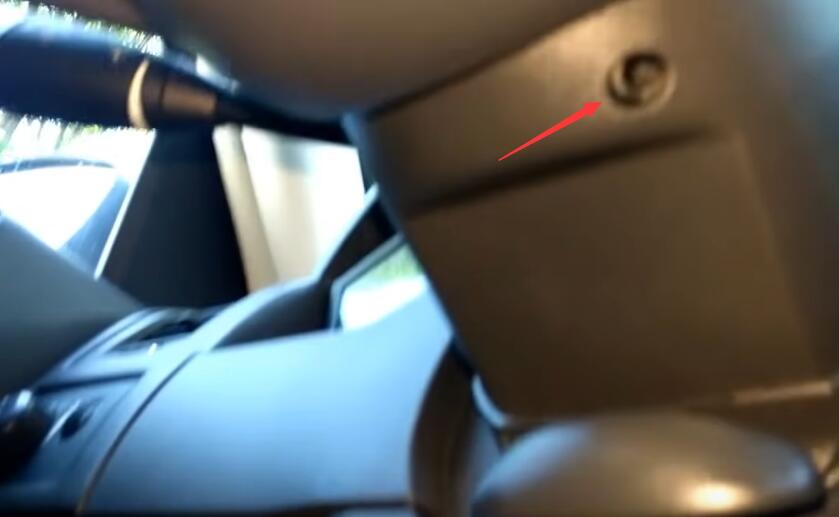











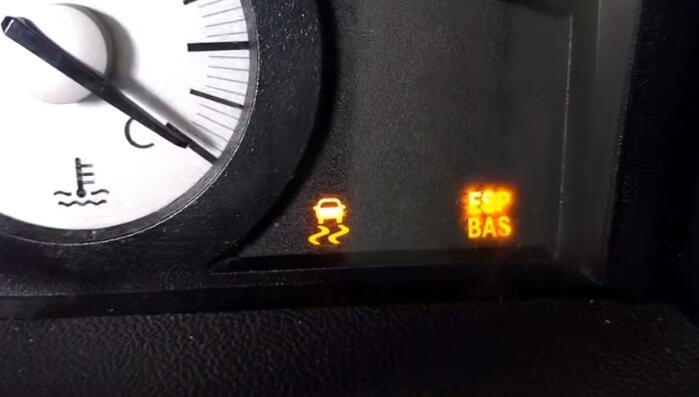





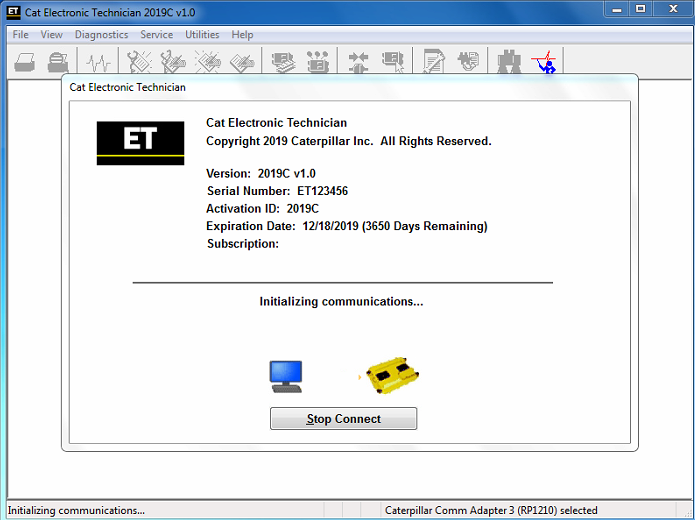
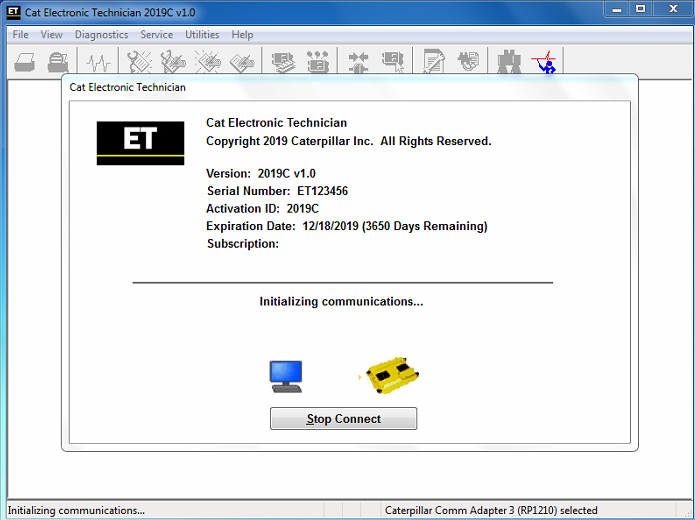
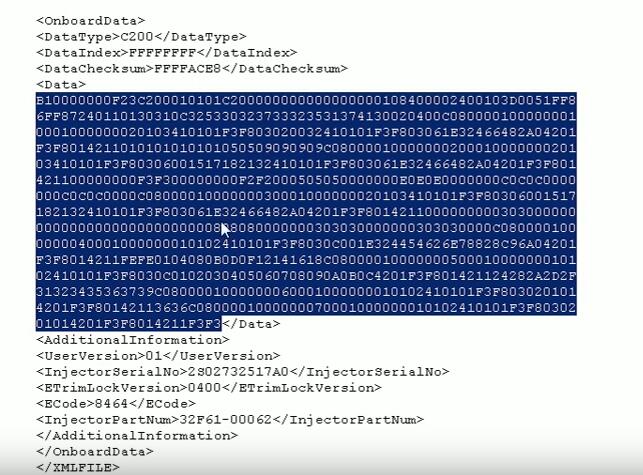
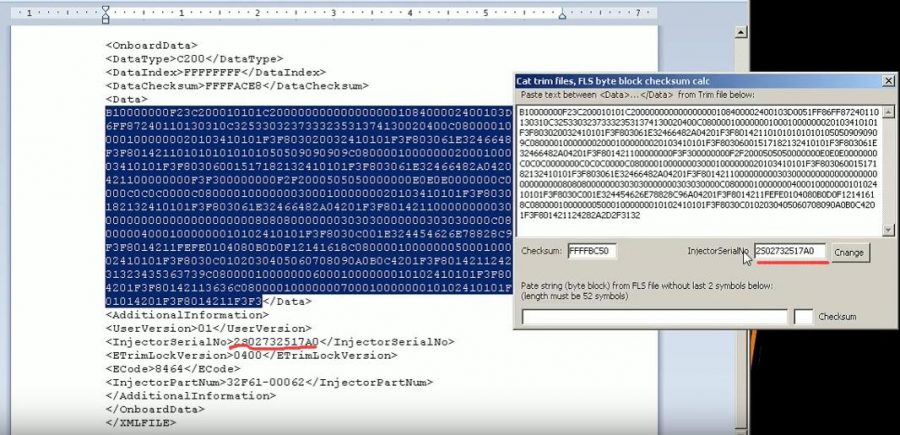
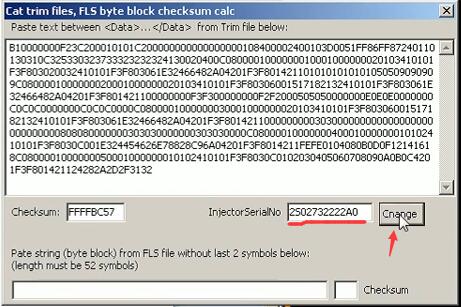
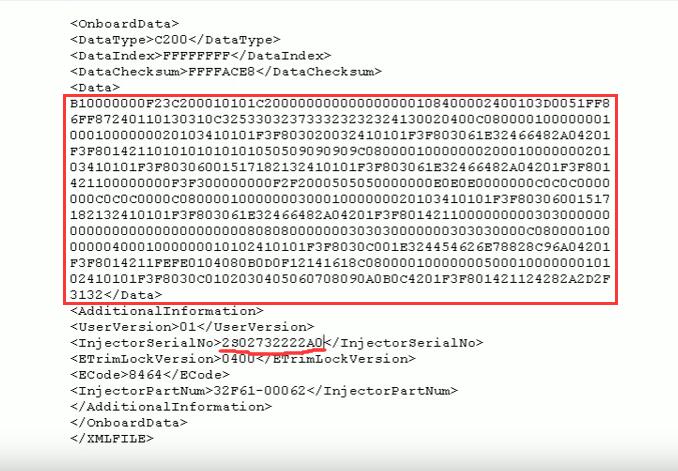
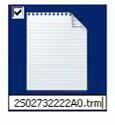

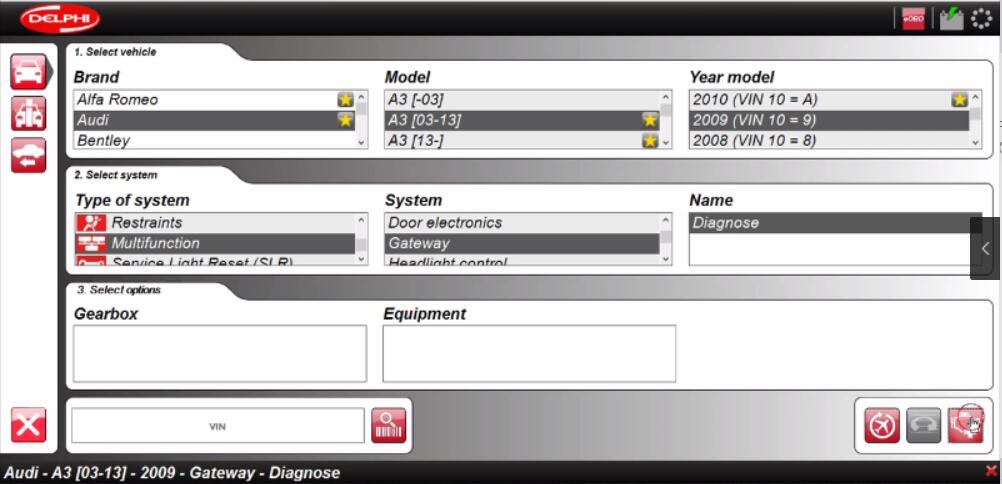
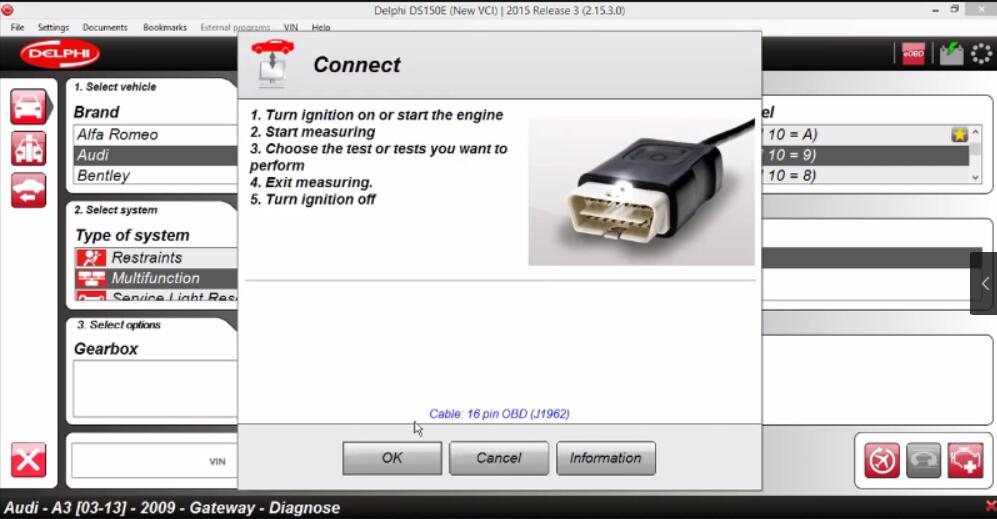
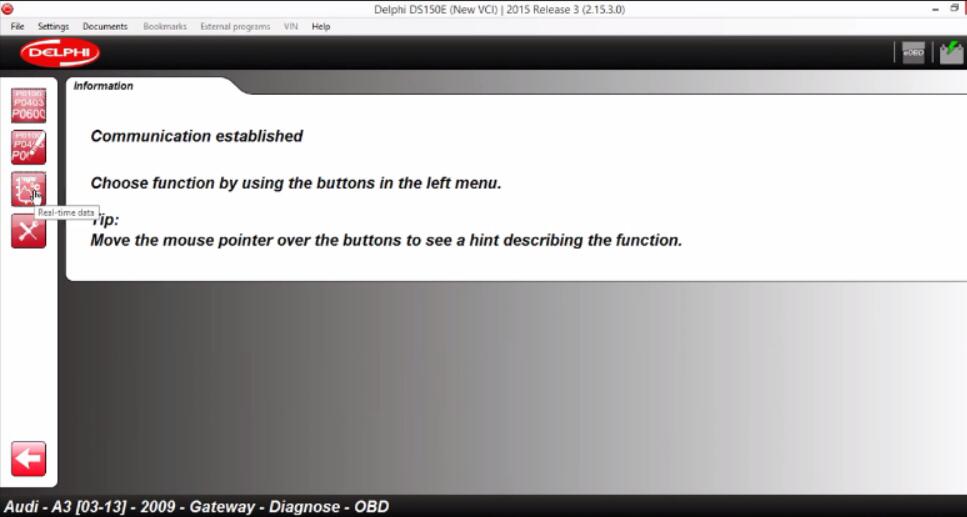
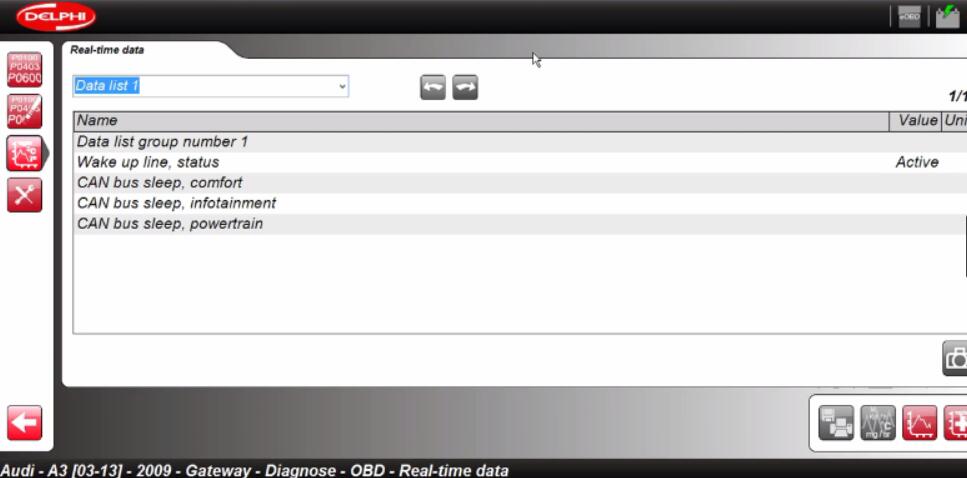
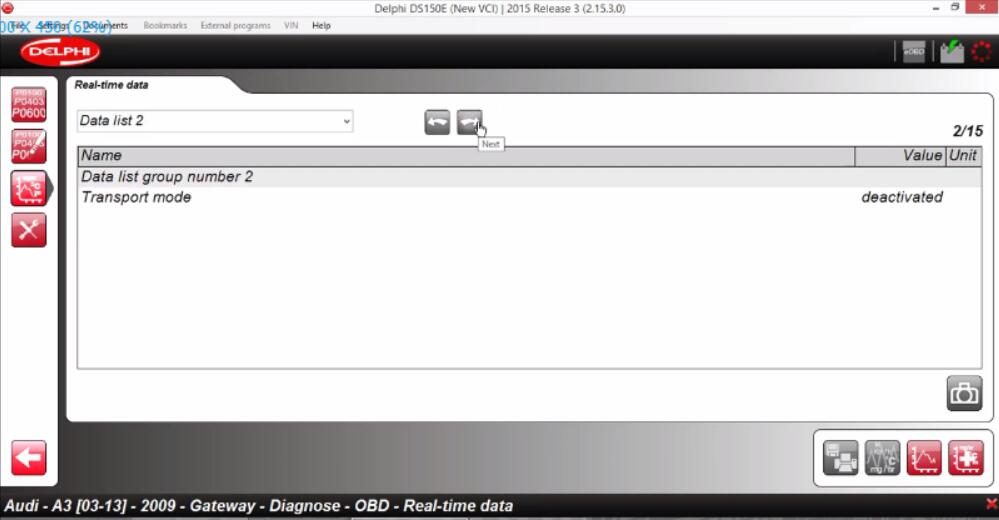
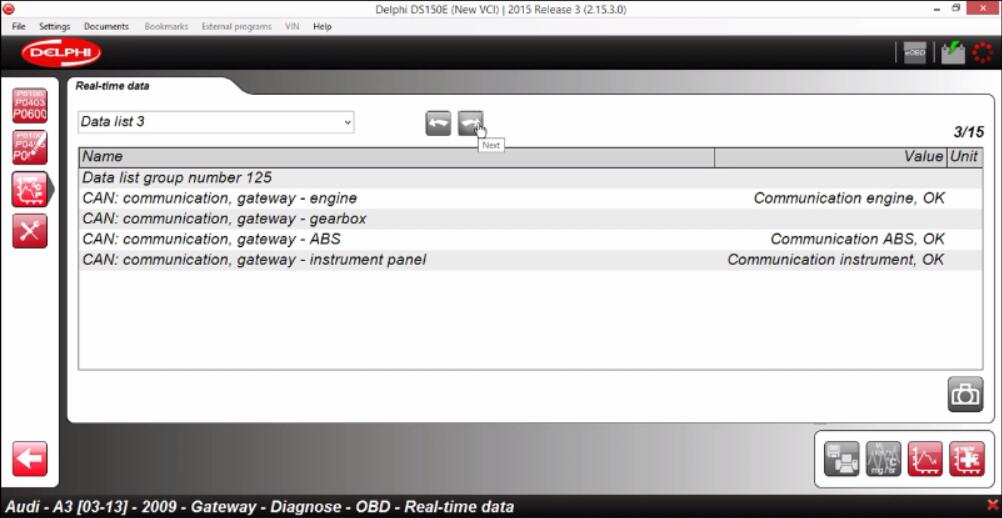
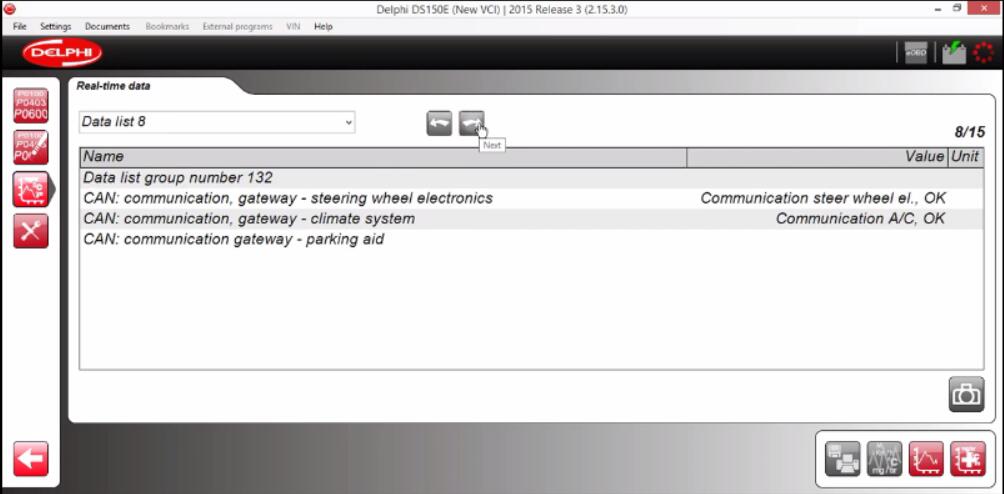
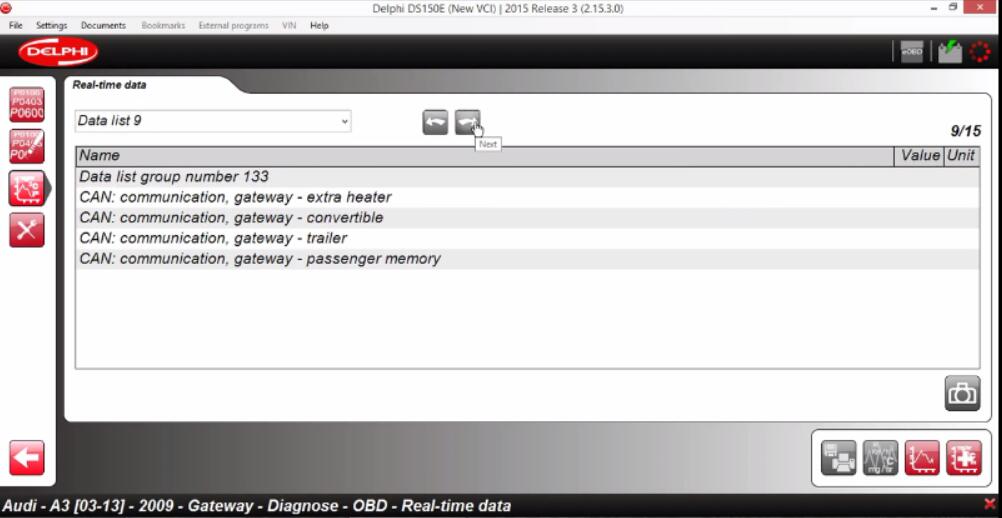
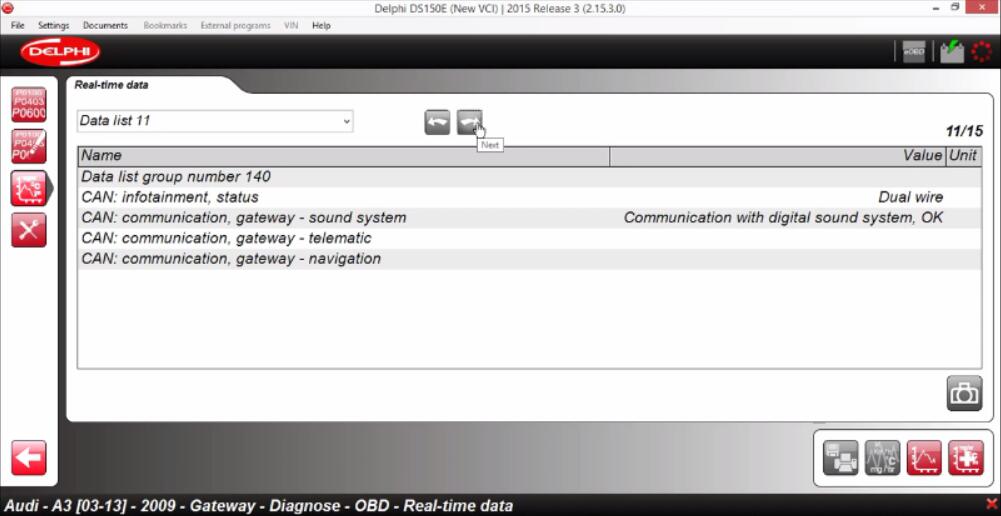
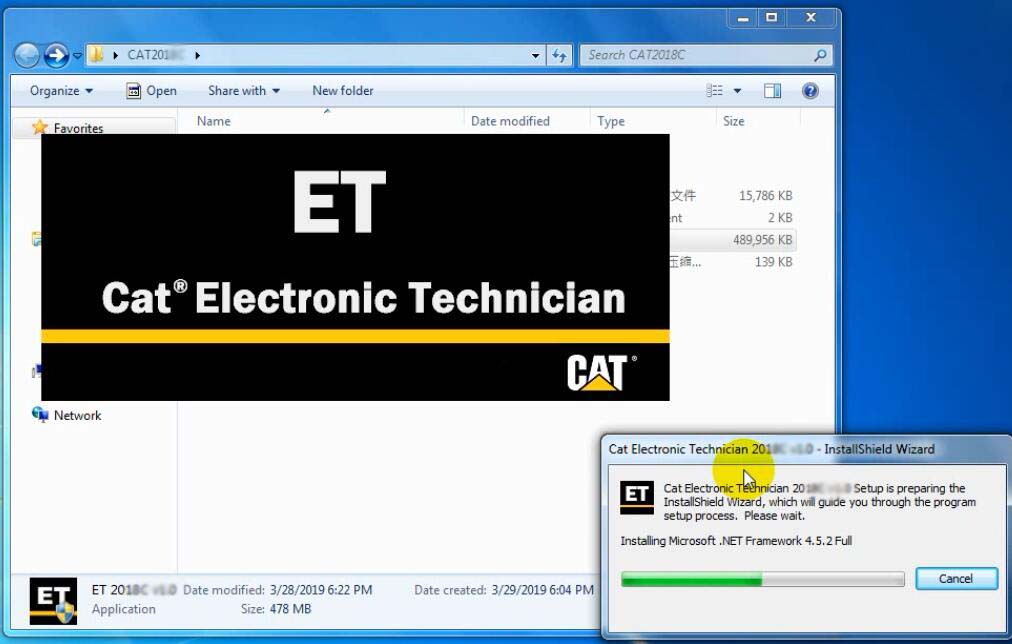

 CAT
CAT